- Từ phiên bản R112: Kế toán dễ dàng tùy chỉnh báo cáo danh sách thu tiền theo đúng nhu cầu của đơn vị.
Các bước thực hiện:
- Vào Khoản thu\Báo cáo\Báo cáo tùy chỉnh\Danh sách thu tiền. Chọn mẫu báo cáo Danh sách thu tiền theo lớp hoặc Danh sách thu tiền theo học sinh cần in.
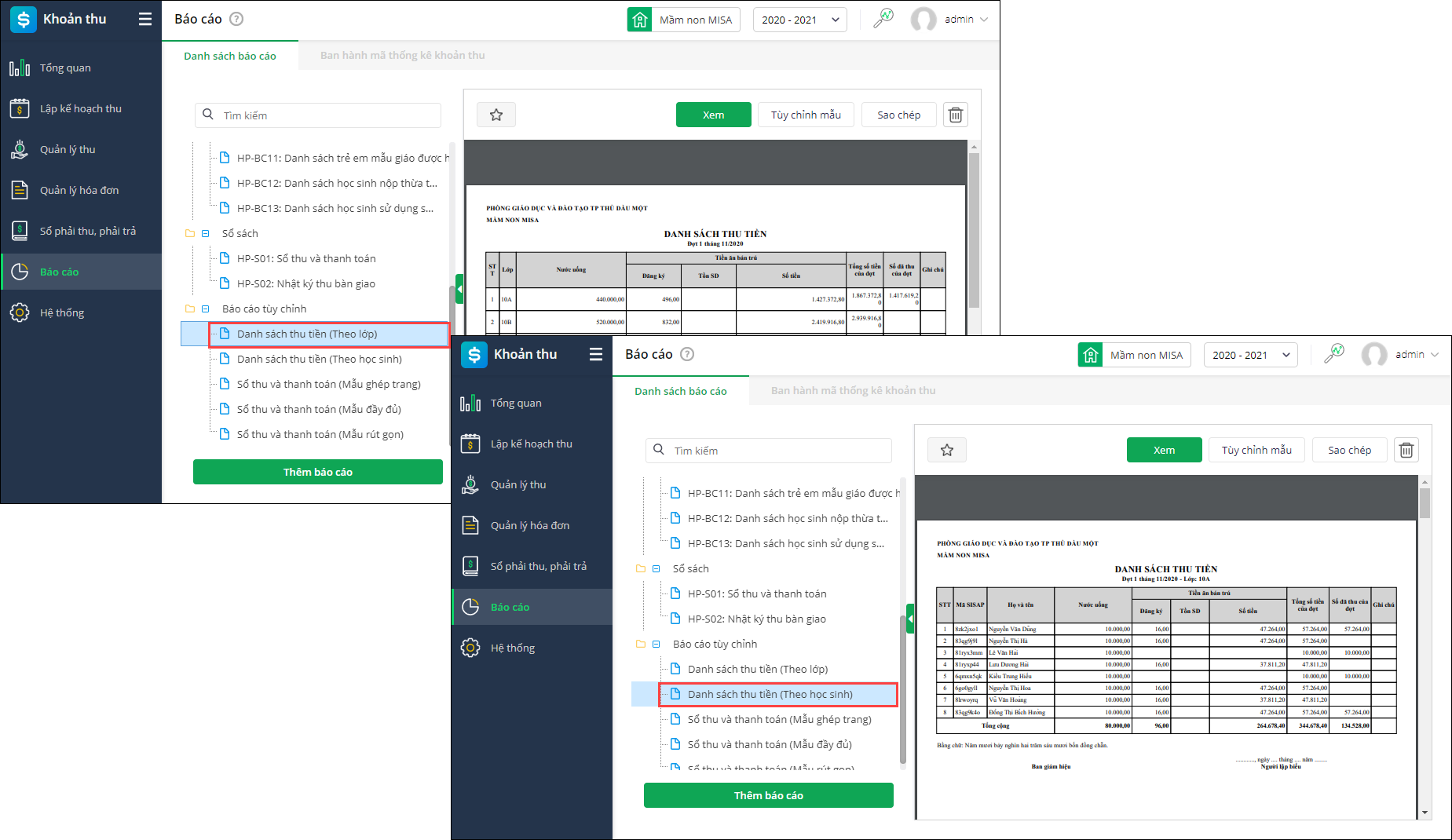
- Phần mềm hiển thị bản mẫu theo báo cáo tương ứng để anh/chị tham khảo. Trường hợp thấy mẫu chứng từ đã phù hợp với nhu cầu củaXem đơn vị mình, nhấn để in báo cáo (Xem hướng dẫn in tại đây)
- Hoặc nhấn vào Tùy chỉnh mẫu để tùy chỉnh báo cáo theo thực tế đơn vị.
- Tại phần Thiết lập chung, anh/chị thiết lập thông tin chung cho phần hiển thị: Tên mẫu, Tiêu đề báo cáo, phông chữ, Khổ giấy, Lề, Tùy chọn hiển thị nội dung lên Danh sách thu tiền như Hiển thị chân chữ ký hay Đọc số tiền thu bằng chữ.
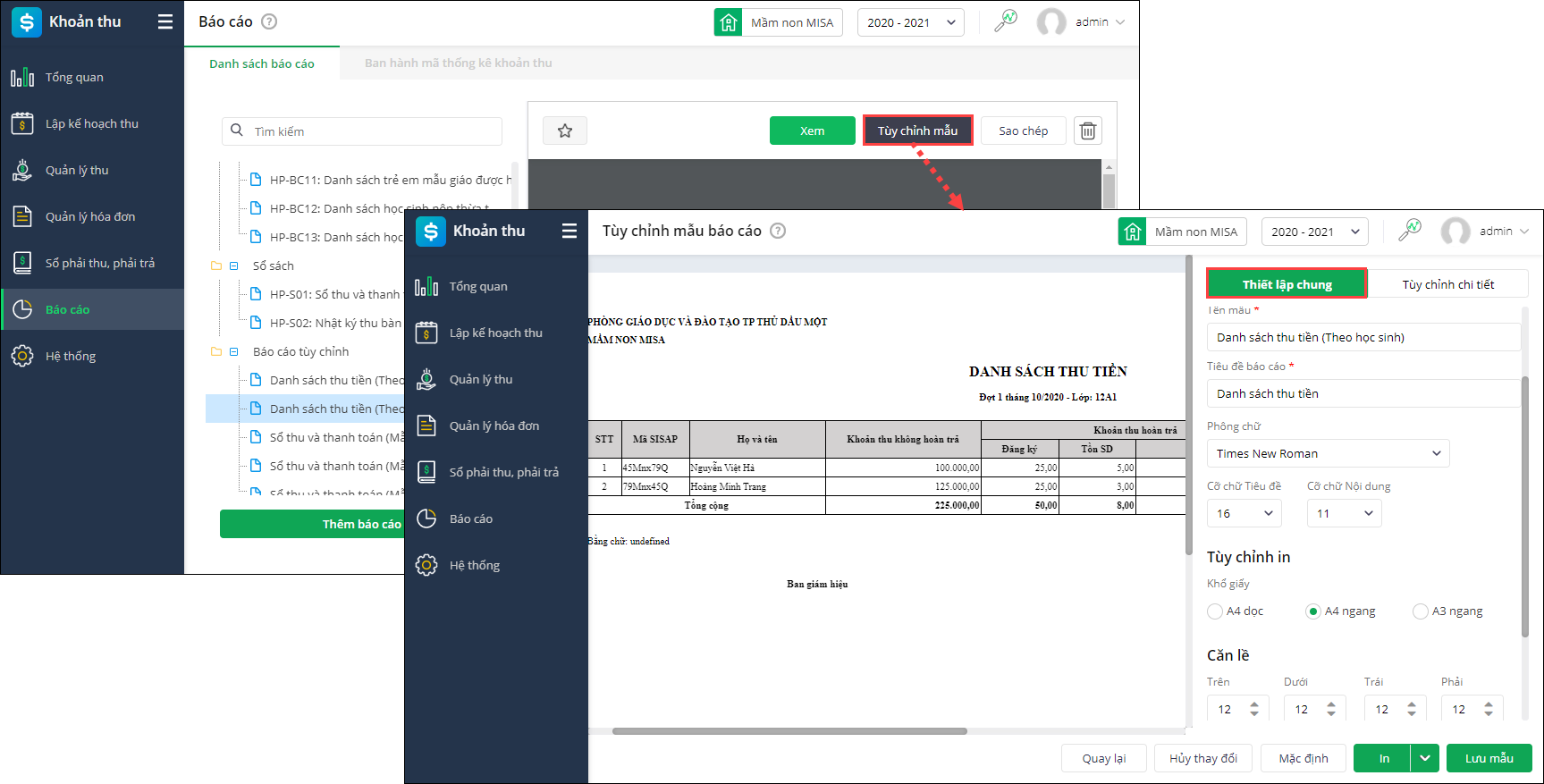
- Tại phần Tùy chỉnh chi tiết. Để tùy chỉnh nội dung của báo cáo mẫu, anh/chị bấm vào vùng muốn tùy chỉnh: Vùng thông tin học sinh, Kết quả thu, Kế hoạch thu hay vùng Thông tin khác . Khi chọn vùng nào, các nội dung hiển thị trên vùng đó sẽ được hiển thị cột bên phải tương ứng.
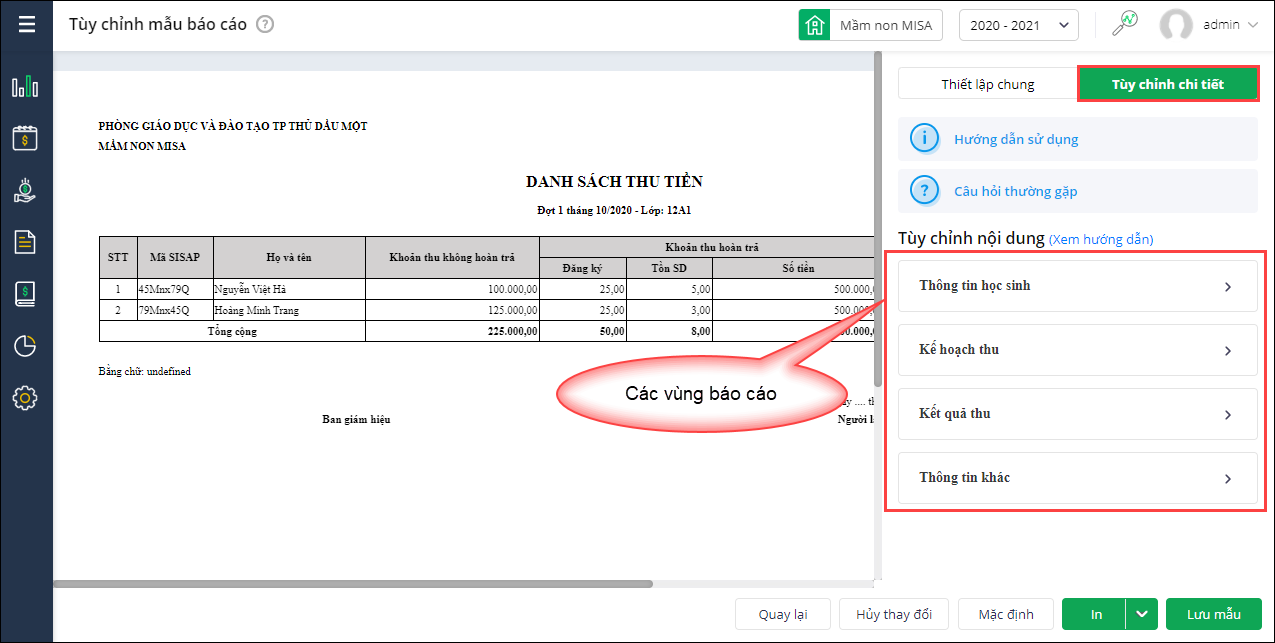
- Bỏ tích chọn/tích chọn những phần thông tin không muốn hiển thị/hiển thị lên báo cáo.
Lưu ý: Những ô thông tin bị tô xám là những thông tin phần mềm mặc định hiển thị, anh/chị không được phép thay đổi.
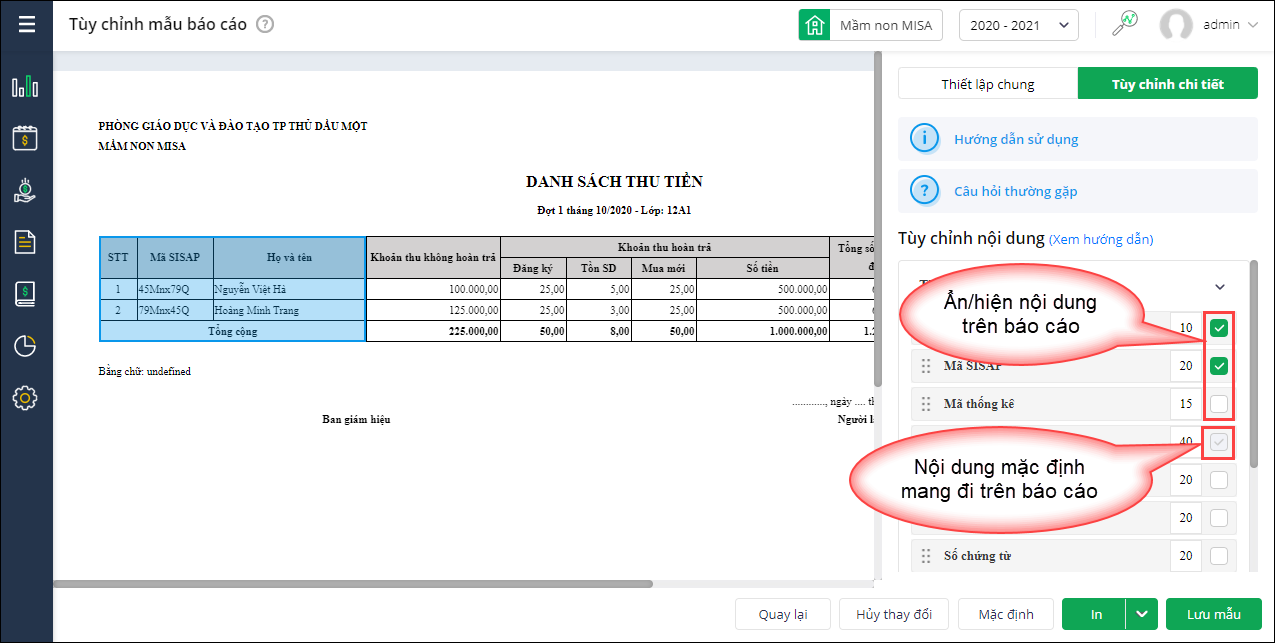
- Nhấn đúp vào tiêu đề cột để thay đổi tiêu đề.
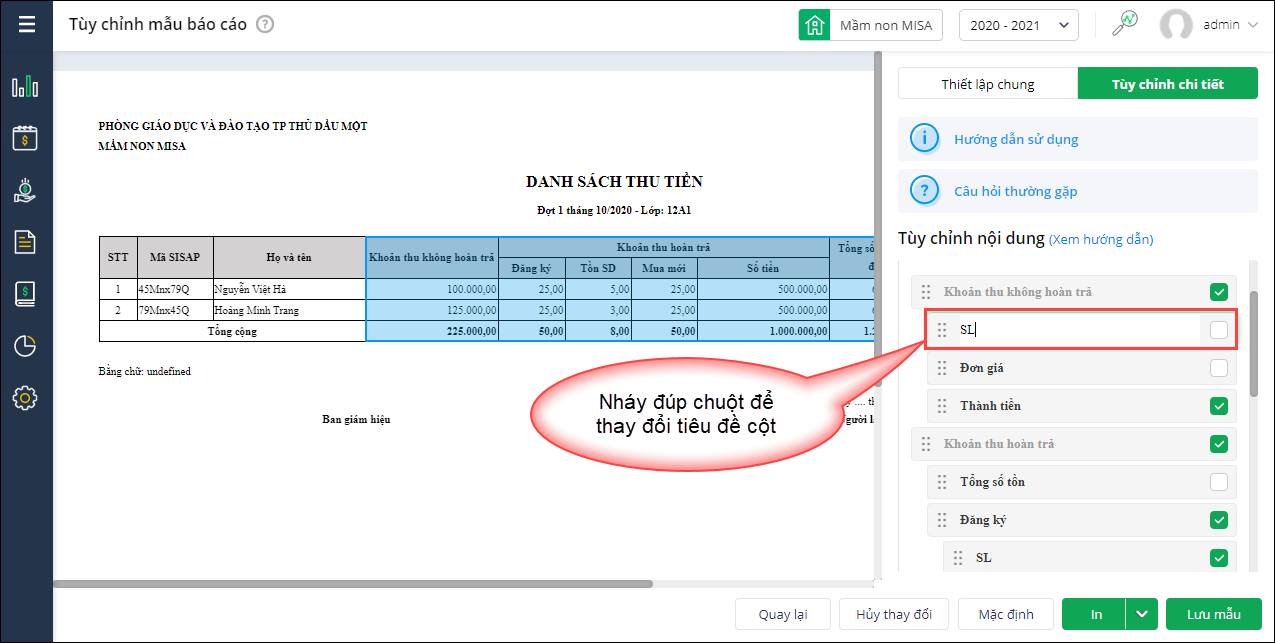
- Nếu muốn thay đổi độ rộng của từng cột, anh/chị nhập độ rộng tại ô trắng bên cạnh tên cột đó
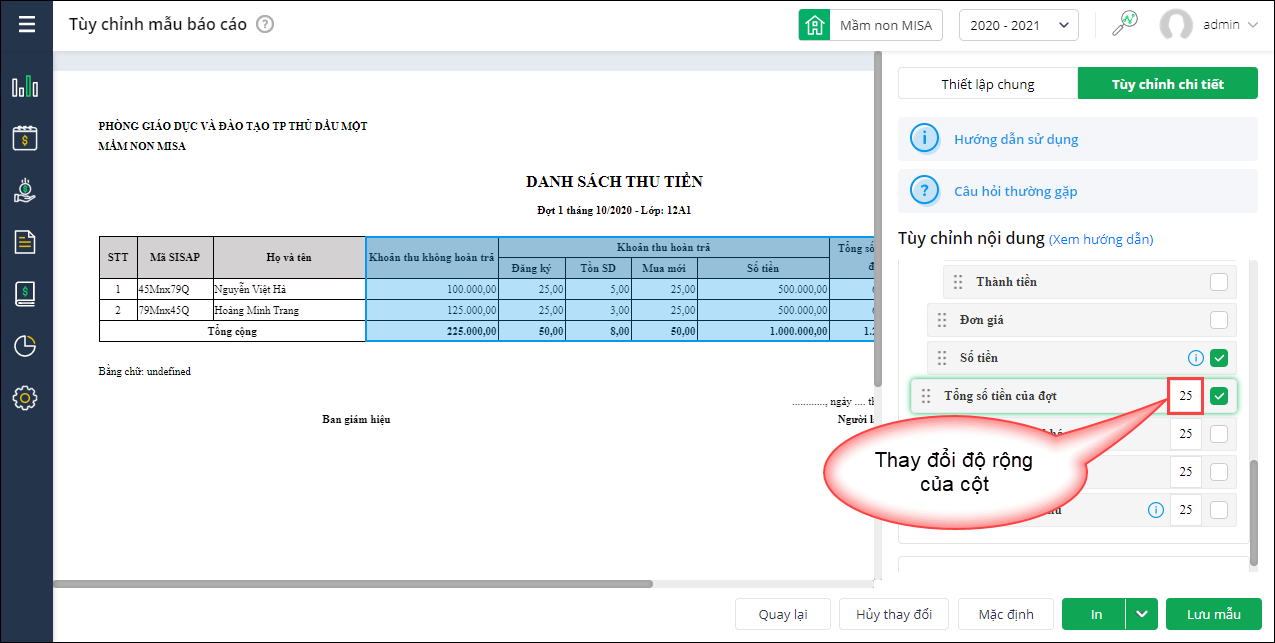
- Để thay đổi thứ tự cột trên báo cáo, anh/chị giữ chuột tại cột cần điều chỉnh vị trí, kéo thả cột đó đến vị trí mới
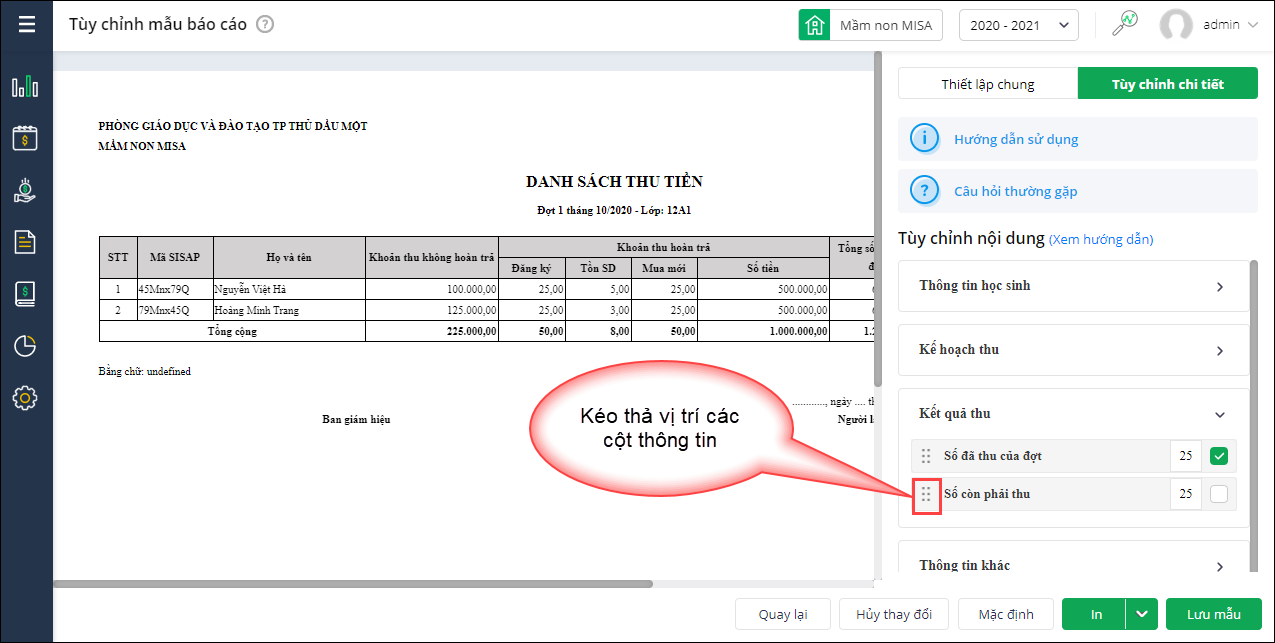
- Tại vùng Thông tin khác anh/chị có thể ẩn/hiện cột Ghi chú, cột ký xác nhận của Phụ huynh
- Lưu ý: tại vùng chữ ký, anh/chị có thể nhập/chỉnh sửa thông tin tên và chức vụ
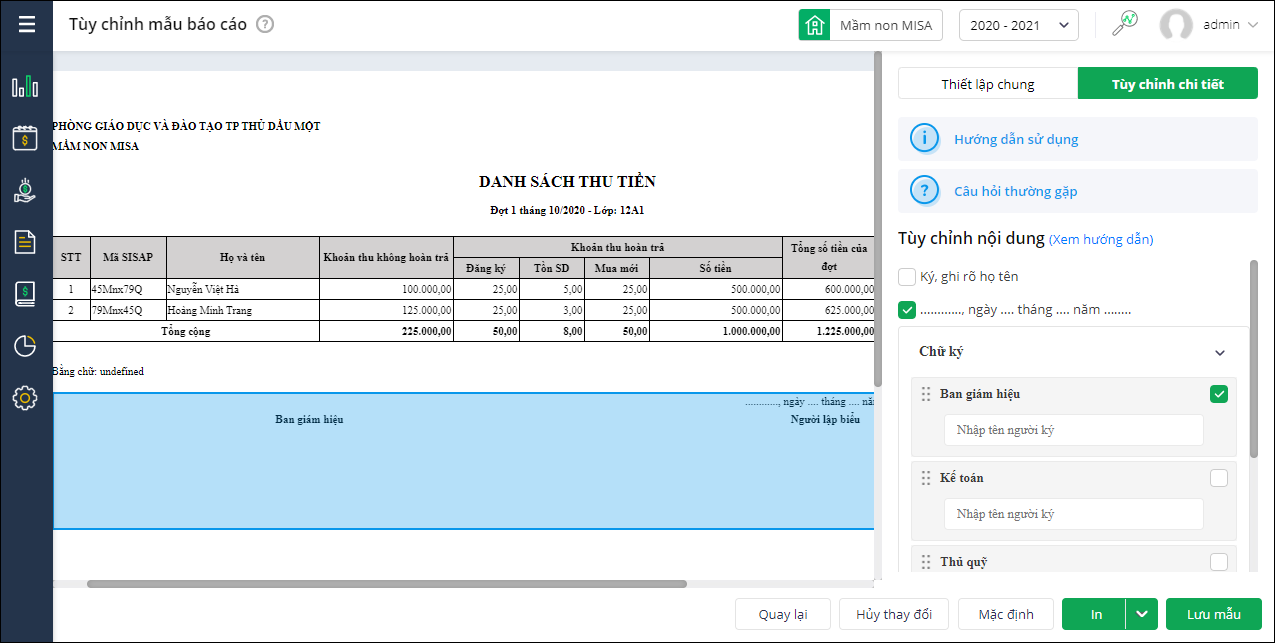
- Bỏ tích chọn/tích chọn những phần thông tin không muốn hiển thị/hiển thị lên báo cáo.
- Nhấn In để xem thử mẫu báo cáo sau khi chỉnh sửa.
- Trường hợp muốn thiết lập lại mẫu báo cáo như ban đầu, nhấn Mặc định
- Sau khi thực hiện chỉnh sửa xong, nhấn Lưu mẫu để lưu lại mẫu báo cáo vào kho mẫu trên EMIS – KHOẢN THU và thực hiện in báo cáo.
Xem hướng dẫn chi tiết tại đây.




 024 3795 9595
024 3795 9595 https://www.misa.vn/
https://www.misa.vn/




